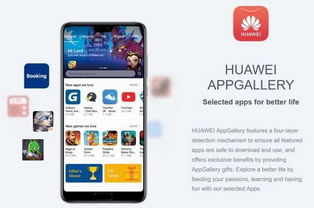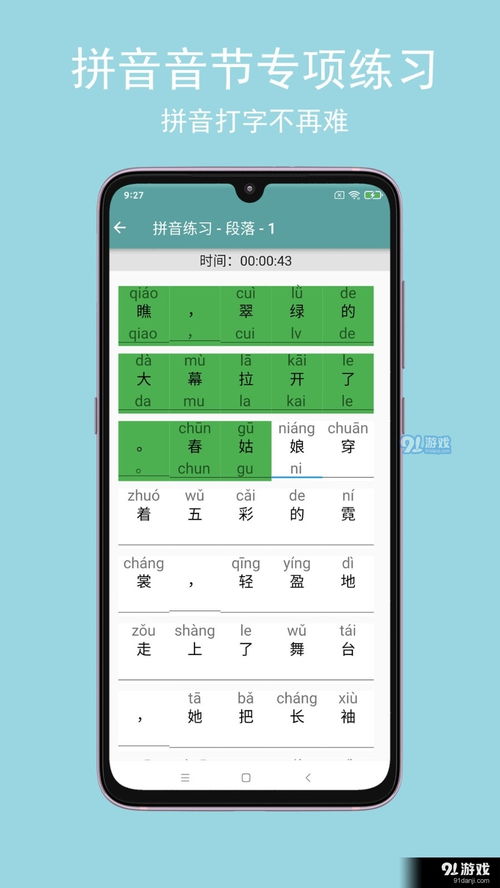小米怎么安装安卓系统,安卓系统安装全攻略
时间:2025-03-04 来源:网络 人气:803
亲爱的手机控们,你是否曾想过,你的小米手机可以拥有一个全新的安卓系统体验?别惊讶,今天就来手把手教你如何给小米手机安装安卓系统,让你的手机焕然一新!
一、了解安卓系统,为何而换?
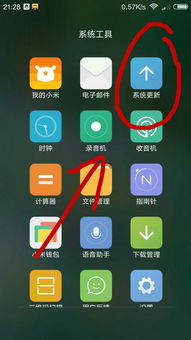
安卓系统,这个自由度极高的操作系统,自从诞生以来就受到了广大用户的喜爱。它不仅提供了丰富的应用市场,还允许用户根据自己的需求进行个性化定制。那么,为何要给小米手机安装安卓系统呢?
1. 追求纯净体验:相比小米自家的MIUI系统,纯净的安卓系统去除了许多预装应用,让手机运行更加流畅。
2. 解锁更多功能:纯净安卓系统可以让你获得Root权限,实现更多个性化设置和功能。
3. 体验原生安卓:对于那些喜欢原生安卓体验的用户来说,纯净安卓系统无疑是一个不错的选择。
二、安装安卓系统,准备工作

在开始安装安卓系统之前,我们需要做一些准备工作,确保一切顺利。
1. 确认手机型号:首先,你需要确认你的小米手机型号,因为不同的型号可能需要不同的系统版本和刷机工具。
2. 下载刷机工具:从网上下载适合你手机型号的刷机工具,如TWRP、Magisk等。
3. 下载安卓系统ROM:从可靠的网站下载纯净安卓系统ROM,如LineageOS、Pixel Experience等。
4. 备份数据:在刷机前,一定要备份手机中的重要数据,以防万一。
三、安装安卓系统,详细步骤

接下来,我们就来详细讲解如何安装安卓系统。
1. 解锁Bootloader:在小米官方解锁网站上申请解锁码,按照官方提供的教程解锁Bootloader。
2. 安装Recovery:使用刷机工具安装TWRP等第三方Recovery,这是刷机过程中必不可少的步骤。
3. 进入Recovery模式:重启手机,进入Recovery模式。
4. 备份原系统:在Recovery模式下,备份原系统,以防万一。
5. 清除数据:在Recovery模式下,选择“Wipe”>“Advanced Wipe”,清除系统分区、缓存分区等。
6. 安装ROM:选择“Install”,选择下载的纯净安卓系统ROM,然后“Swipe to Confirm Flash”安装。
7. 重启手机:安装完成后,重启手机,你的小米手机就成功安装了安卓系统。
四、安装纯净安卓系统,注意事项
在安装纯净安卓系统时,需要注意以下几点:
1. 谨慎操作:刷机过程有一定风险,建议在有经验的指导下进行。
2. 备份数据:在刷机前,一定要备份手机中的重要数据。
3. 选择合适的ROM:选择适合你手机型号和需求的纯净安卓系统ROM。
4. 注意兼容性:确保下载的ROM和刷机工具版本兼容。
五、安装纯净安卓系统,常见问题解答
1. 问:安装纯净安卓系统后,手机会变慢吗?
答:一般来说,纯净安卓系统运行速度会比MIUI系统更快,但具体效果取决于你的手机硬件配置。
2. 问:安装纯净安卓系统后,如何获取Root权限?
答:安装Magisk等Root工具即可获取Root权限。
3. 问:安装纯净安卓系统后,如何恢复MIUI系统?
答:在Recovery模式下,选择“Install”>“选择下载的MIUI系统ROM”,然后“Swipe to Confirm Flash”安装即可。
通过以上步骤,相信你已经学会了如何给小米手机安装安卓系统。快来试试吧,让你的手机焕发新的活力!
相关推荐
教程资讯
教程资讯排行